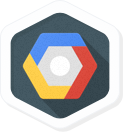Übersicht
In diesem Lab stellen Sie mithilfe von Google Cloud Marketplace schnell und einfach einen LAMP-Stack auf einer Compute Engine-Instanz bereit. Der Bitnami LAMP-Stack bietet eine vollständige Webentwicklungsumgebung für Linux, die mit nur einem Klick gestartet werden kann.
| Komponente |
Rolle |
| Linux |
Betriebssystem |
| Apache HTTP-Server |
Webserver |
| MySQL |
Relationale Datenbank |
| PHP |
Framework für Webanwendungen |
| phpMyAdmin |
PHP-Verwaltungstool |
Weitere Informationen zum Bitnami LAMP-Stack finden Sie im entsprechenden Artikel auf Google Cloud.
Lernziele
In diesem Lab lernen Sie, wie Sie eine Lösung mit Cloud Marketplace starten.
Aufgabe 1: In der Google Cloud Console anmelden
Für jedes Lab werden Ihnen ein neues Google Cloud-Projekt und die entsprechenden Ressourcen für eine bestimmte Zeit kostenlos zur Verfügung gestellt.
-
Klicken Sie auf Lab starten. Wenn Sie für das Lab bezahlen müssen, wird ein Pop-up-Fenster geöffnet, in dem Sie Ihre Zahlungsmethode auswählen können.
Auf der linken Seite befindet sich der Bereich Details zum Lab mit diesen Informationen:
- Schaltfläche Google Cloud Console öffnen
- Restzeit
- Temporäre Anmeldedaten für das Lab
- Ggf. weitere Informationen für dieses Lab
-
Klicken Sie auf Google Cloud Console öffnen (oder klicken Sie mit der rechten Maustaste und wählen Sie Link in Inkognitofenster öffnen aus, wenn Sie Chrome verwenden).
Im Lab werden Ressourcen aktiviert. Anschließend wird ein weiterer Tab mit der Seite Anmelden geöffnet.
Tipp: Ordnen Sie die Tabs nebeneinander in separaten Fenstern an.
Hinweis: Wird das Dialogfeld Konto auswählen angezeigt, klicken Sie auf Anderes Konto verwenden.
-
Kopieren Sie bei Bedarf den folgenden Nutzernamen und fügen Sie ihn in das Dialogfeld Anmelden ein.
{{{user_0.username | "Username"}}}
Sie finden den Nutzernamen auch im Bereich Details zum Lab.
-
Klicken Sie auf Weiter.
-
Kopieren Sie das folgende Passwort und fügen Sie es in das Dialogfeld Willkommen ein.
{{{user_0.password | "Password"}}}
Sie finden das Passwort auch im Bereich Details zum Lab.
-
Klicken Sie auf Weiter.
Wichtig: Sie müssen die für das Lab bereitgestellten Anmeldedaten verwenden. Nutzen Sie nicht die Anmeldedaten Ihres Google Cloud-Kontos.
Hinweis: Wenn Sie Ihr eigenes Google Cloud-Konto für dieses Lab nutzen, können zusätzliche Kosten anfallen.
-
Klicken Sie sich durch die nachfolgenden Seiten:
- Akzeptieren Sie die Nutzungsbedingungen.
- Fügen Sie keine Wiederherstellungsoptionen oder Zwei-Faktor-Authentifizierung hinzu (da dies nur ein temporäres Konto ist).
- Melden Sie sich nicht für kostenlose Testversionen an.
Nach wenigen Augenblicken wird die Google Cloud Console in diesem Tab geöffnet.
Hinweis: Wenn Sie eine Liste der Google Cloud-Produkte und ‑Dienste aufrufen möchten, klicken Sie oben links auf das Navigationsmenü oder geben Sie den Namen des Produkts oder Dienstes in das Feld Suchen ein.

Aufgabe 2: LAMP-Stack mithilfe von Cloud Marketplace bereitstellen
-
Klicken Sie in der Google Cloud Console im Navigationsmenü ( ) auf Marketplace.
) auf Marketplace.
-
Geben Sie in der Suchleiste LAMP ein und drücken Sie die Eingabetaste.
-
Klicken Sie in den Suchergebnissen auf Bitnami-Paket für LAMP.
Wenn Sie einen anderen LAMP-Stack auswählen, z. B. Google Click-to-Deploy, funktioniert die Lab-Anleitung nicht wie angegeben.
-
Klicken Sie auf der LAMP-Seite auf Jetzt starten.
-
Aktivieren Sie auf der Seite mit Vereinbarungen das Kästchen für die Nutzungsbedingungen und Vereinbarungen und klicken Sie auf ZUSTIMMEN.
-
Klicken Sie im Pop-up Nutzungsbedingungen akzeptiert auf BEREITSTELLEN.
Wenn Sie dazu aufgefordert werden, klicken Sie für die Compute Engine API und die Infrastructure Manager API auf „Aktivieren“.
-
Wählen Sie unter Zone den Bereitstellungsbereich aus.
-
Wählen Sie unter Maschinentyp die Option E2 als Serie und e2-medium als Maschinentyp aus.
-
Behalten Sie ansonsten alle Standardeinstellungen bei.
-
Klicken Sie auf Bereitstellen.
-
Wenn die Nachricht Willkommen im Deployment Manager angezeigt wird, klicken Sie auf Schließen.
Hinweis: Bei der Bereitstellung können Warnungen eingeblendet werden. Sie können diese Warnungen in diesem Lab ignorieren.
Der Bereitstellungsstatus wird im Konsolenfenster angezeigt: lampstack-1 wird bereitgestellt. Wenn die Bereitstellung der Infrastruktur abgeschlossen ist, ändert sich der Status zu lampstack-1 wurde bereitgestellt.
Sobald die Software installiert ist, wird eine Zusammenfassung der Details zur Instanz, einschließlich der Webadresse, angezeigt.
Klicken Sie auf Fortschritt prüfen.
Einen LAMP-Stack mithilfe von Cloud Marketplace bereitstellen
Aufgabe 3: Bereitstellung prüfen
-
Klicken Sie nach Abschluss der Bereitstellung auf lampstack-1 > Details.
-
Klicken Sie auf den Link der Website-URL. Wenn die Website nicht reagiert, warten Sie 30 Sekunden und versuchen Sie es noch einmal. Wenn Sie einen Weiterleitungshinweis sehen, klicken Sie auf diesen Link, um die neue Website aufzurufen. In einem neuen Browsertab wird eine Erfolgsmeldung angezeigt. Diese Seite bestätigt, dass der Apache HTTP-Server als Teil des LAMP-Stacks ausgeführt wird.
Hinweis: Wenn Sie die Webseite im Browser auf Ihrem Firmen-Laptop nicht sehen können:
Wenn möglich, beenden Sie das Firmen-VPN/Netzwerk und versuchen Sie es noch einmal.
Geben Sie die IP-Adresse auf einem anderen Gerät ein, z. B. auf einem Tablet oder einem Smartphone.
Glückwunsch!
In diesem Lab haben Sie einen LAMP-Stack auf einer Compute Engine-Instanz bereitgestellt.
Lab beenden
Wenn Sie das Lab abgeschlossen haben, klicken Sie auf Lab beenden. Google Cloud Skills Boost entfernt daraufhin die von Ihnen genutzten Ressourcen und bereinigt das Konto.
Anschließend erhalten Sie die Möglichkeit, das Lab zu bewerten. Wählen Sie die entsprechende Anzahl von Sternen aus, schreiben Sie einen Kommentar und klicken Sie anschließend auf Senden.
Die Anzahl der Sterne hat folgende Bedeutung:
- 1 Stern = Sehr unzufrieden
- 2 Sterne = Unzufrieden
- 3 Sterne = Neutral
- 4 Sterne = Zufrieden
- 5 Sterne = Sehr zufrieden
Wenn Sie kein Feedback geben möchten, können Sie das Dialogfeld einfach schließen.
Verwenden Sie für Feedback, Vorschläge oder Korrekturen den Tab Support.
© 2021 Google LLC. Alle Rechte vorbehalten. Google und das Google-Logo sind Marken von Google LLC. Alle anderen Unternehmens- und Produktnamen können Marken der jeweils mit ihnen verbundenen Unternehmen sein.
Weitere Ressourcen
Google Cloud-Dokumentation zu Cloud Marketplace.
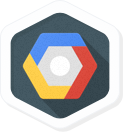


 ) auf Marketplace.
) auf Marketplace.